在UV视窗中,通过绘制方式调节UV纹理坐标
Using UV Brush
1. 选择你的模型
2. 点击纹理选项卡中的UV 笔刷
3. 在UV上,拖动笔刷工具,移动它们
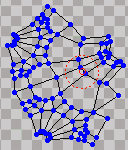
Parameters
Operation
| Operation | 由Apply To All所运用的操作。
| ||||||||
| Reset All Changes | 重置几何体到其初始状态。 | ||||||||
| Foreground/Background | 用于前景和背景模式的扩大/收缩因子。鼠标左键会使用前景缩放因子,中键会使用背景缩放因子。 | ||||||||
| Apply To All | 绘制所选几何体的所有部分。 | ||||||||
| Reset All Changes | 重置几何体到其初始状态。 |
Brush
| Shape | 基本的笔刷形状:圆形、正方形、位图。 | ||||
| Bitmap | 使用什么位图。Alpha通道会成为笔刷。 | ||||
| Radius | 在3D视窗中绘制时,笔刷的半径。 | ||||
| UV Radius | 在2D视窗中绘制时,笔刷的半径。 | ||||
| Radius Pressure | 设置随着手绘板压力的变化,半径的变化。值为1表示笔刷半径会从0变到笔刷的半径。值为0笔刷的半径恒定。值为0.5表示笔刷半径会减半。 | ||||
| Depth | 如果设置了,该参数是控制笔刷沿着轴向会绘制多深。此可以用于限制笔刷效果的连续性。第一个参数是笔刷会渗透到表面多深。第二个是笔刷会高出表面多高。这些值都可以是负的。 | ||||
| Brush Angle | 笔刷旋转多远。 | ||||
| Brush Squash | 旋转前,笔刷在Y方向上的挤压。 | ||||
| Opacity | 影响Stencil遮罩的数量。 | ||||
| Opacity Pressure | 基于透明度来控制笔刷压力效果,和笔刷的Radius Pressure一样,会随着压力而产生缩放。 | ||||
| Brush Splatter | 基于笔刷位置,向笔刷透明度上添加随机噪波。 | ||||
| Paper Grain | 基于物体的位置,向物体的Stencil遮罩上添加随机噪波。 | ||||
| Soft Edge | 笔刷衰减的比例。 | ||||
| Kernel Function | 哪个变形球的Kernel函数用于衰减计算。 | ||||
| Up Vector Type | 笔刷如何定向到曲面上。
| ||||
| Up Vector | 用于定向笔刷的恒定向量。 |
Symmetry
| Reflective | 如果设置,笔刷会执行反射性的镜像。任何笔触都会被沿着镜像平面镜像。 |
| Rotational | 如果设置了,笔刷会执行旋转镜像。任何笔触都会沿着镜像轴旋转。 |
| Axis | 此定义着用于反射的镜像平面的法线,以及用于旋转的镜像轴。 |
| Origin | 此定义着用于反射的镜像平面的原始位置,以及用于旋转的镜像轴原始位置。 |
| Number of Rotate | 此定义旋转镜像的度数。度数为3表示笔触会在120度间隔内被运用3此。值为5,表示会运用5次笔触,间隔度数为72度。 |
| Reflection Dist | 此是镜像面离原始位置的镜像轴的距离。 |
| UV Reflection | 如果设置了,当在UV视窗中使用笔刷时,笔刷会反射。 |
| UV Origin | UV视窗中反射线的原始位置。 |
| UV Angle | UV视窗中反射线的角度。0会镜像U轴,90会镜像V轴。 |
Stroke
| Orient Brush to Surface | 默认Houdini是将笔刷设置到曲面法线方向。如果要自定义笔刷方法,请关闭Orient brush to surface。 |
| Use Connectivity | 如果设置了该参数,该工具只会影响交叉处相连接的点。这通常是一件好事,因为它不仅避免了意外穿透几何体的绘制(深度参数控制的),也可以防止通过接缝绘制。 |
| Realtime Mode | 在笔刷绘制过程中就产生实时变化,而不是绘制完一笔后再产生变化。这不是很高效的,但可以让你感觉像在播放动画时,在物体上绘制一样。 |
| Direction | 当前笔刷位置的方向。如果开启orient to surface ,此会是笔刷接触到曲面处的法线方向。否则,此会是眼睛到曲面的方向。 |
| Hit Location | 当前笔刷的位置。当笔刷在其上移动时,会跟踪曲面。 |
| Hit Primitive | 显示笔刷下面的Primitive标号。 |
| Hit UV | 用UV坐标方式显示笔刷在几何体上的位置。这个UV坐标是通过用Prim方式计算曲面产生的,不是UV纹理中的UV。 |
| Hit Pressure | 显示当前笔刷的作用力度。这只对使用手绘板有意义。 |
| Hit Point | 距笔刷中心最近的点。 |
| Event | 显示笔刷的绘制模式。 |
